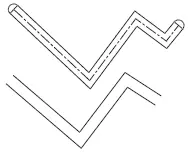В AutoCAD допускается построение линий, не имеющих конца в одном или в обоих направлениях. Такие линии называются соответственно лучами и прямыми. Их можно использовать в качестве вспомогательных при построении других объектов.
Наличие бесконечных линий не изменяет границ рисунка. Следовательно, бесконечные линии не влияют на процесс зумирования и на видовые экраны. Прямые и лучи разрешается перемещать, поворачивать и копировать таким же образом, как и любые другие объекты. Бесконечные линии обычно строятся на отдельном слое, который перед выводом на плоттер можно заморозить или отключить.

Команда XLINE, формирующая прямую , вызывается из падающего меню Draw → Construction Line или щелчком на пиктограмме Construction Line на панели инструментов Draw.
Прямые могут располагаться в любом месте трехмерного пространства. Существуют различные способы установки ориентации прямой. По умолчанию прямая строится путем указания двух точек, задающих ее ориентацию. Первая точка называется корневой – это условная середина прямой.
Запросы команды XLINE:
Specify a point or [Hor/Ver/Ang/Bisect/Offset]: – указать точку
Specify through point: – указать точку, через которую проходит прямая
Specify through point:
Ключи команды XLINE:
• Hor – построение горизонтальной прямой, проходящей через заданную точку;
• Ver – построение вертикальной прямой, проходящей через заданную точку;
• Ang – построение прямой по точке и углу. Есть два способа задать угол для построения прямых. Можно либо выбрать опорную линию и указать угол между нею и прямой, либо (для построения прямой, лежащей под определенным углом к горизонтальной оси) указать угол и точку, через которую должна проходить прямая. Построенные прямые всегда параллельны текущей ПСК;
• Bisect – по точке и половине угла, заданного тремя точками. При этом создается прямая, делящая какой-либо угол пополам. Нужно указать вершину угла и определяющие его линии;
• Offset – по смещению от базовой линии. При этом создается прямая, параллельная какой-либо базовой линии. Следует задать величину смещения, выбрать базовую линию, а затем указать, с какой стороны от базовой линии должна проходить прямая.

Команда RAY, формирующая луч , вызывается из падающего меню Draw → Ray.
Луч представляет собой линию в трехмерном пространстве, начинающуюся в заданной точке и уходящую в бесконечность. В отличие от прямых, бесконечных с обеих сторон, луч не имеет конца только в одном направлении. Использование лучей вместо прямых помогает избежать загромождения рисунка. Как и прямые, лучи игнорируются командами, с помощью которых рисунок в его границах выводится на экран.
Запросы команды RAY:
Specify start point: – указать первую точку
Specify through point: – указать точку, через которую проходит луч.

Команда MLINE, формирующая мультилинию , вызывается из падающего меню Draw → Multiline.
Мультилиния состоит из пучка параллельных линий, называемых ее элементами (рис. 8.3). Чтобы расставить элементы, необходимо указать смещение каждого из них относительно исходной точки. Можно создавать и сохранять стили мультилиний или же пользоваться стилем по умолчанию (мультилиния из двух элементов). Для каждого элемента задаются цвет и тип линии; соответствующие вершины элементов соединяются отрезками. Мультилинии могут иметь торцевые ограничители различного вида, например отрезки или дуги.
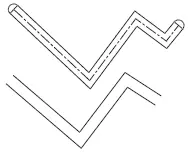
Рис. 8.3.Примеры мультилиний
Запросы команды MLINE:
Current settings: Justifi cation = Top, Scale = 20.00, Style = STANDARD – текущие настройки
Specify start point or [Justifi cation/Scale/STyle]: – указать начальную точку
Specify next point: – указать следующую точку
Specify next point or [Undo]: – указать следующую точку
Specify next point or [Close/Undo]: – указать следующую точку
Specify next point or [Close/Undo]:
Ключи команды MLINE:
• Justifi cation – определение положения точки начала черчения: верх Top, центр Zero, низ Bottom. Линия проходит соответственно с максимальным положительным, с нулевым или максимальным отрицательным смещением от заданной точки;
• Scale – коэффициент масштабирования. Смещение между линиями равняется заданному коэффициенту, умноженному на величину Offset, определенную в стиле;
• Style – выбор стиля.
Читать дальше
Конец ознакомительного отрывка
Купить книгу